Bạn có thể nhập mô hình nhân vật có đầu có thể di chuyển vào Studio và sử dụng ví dụ được tạo tự động FaceControls để tạo dáng hoặc di chuyển khuôn mặt.
Để thiết lập các đầu với hoạt hình khuôn mặt trong trải nghiệm của bạn:
- Nhập một mô hình với một đầu có thể di chuyển . Bạn có thể tạo riêng hoặc sử dụng một trong những tập tin tham chiếu cung cấp.
- (Tùy chọn) Nhập phụ kiện mặt bạn muốn biến dạng với các biểu hiện khuôn mặt của đầu bạn.Bạn có thể tạo riêng hoặc sử dụng một trong những phụ kiện tham chiếu được cung cấp.
- Hoạt hình đầu trong Trình chỉnh sửa hoạt hình bằng cách thêm các bản hoạt hình riêng lẻ hoặc bằng cách sử dụng Trình chỉnh sửa hoạt hình khuôn mặt.
Nếu bạn muốn thử nghiệm với các đầu đã được thiết kế trước khi tạo riêng của bạn, Roblox có kinh nghiệm tham khảo bạn có thể truy cập để xem cách các đầu tương tác với giao diện của Studio, cũng như hai mô hình tham khảo và phụ kiện mà bạn có thể nhập trực tiếp vào trải nghiệm của riêng bạn:
| Tập tin tham khảo | Mô tả |
|---|---|
| Chỉnh sửa hoạt hình đầu trong trải nghiệm Editor | Một kinh nghiệm tham khảo cho phép bạn xem trước một đầu Goblin và Blocky với các phụ kiện khác nhau bằng cách sử dụng một biên tập viên. |
| Tham chiếu cấu trúc đầu | Một kinh nghiệm tham khảo với một đầu mô hình Blocky với FaceControls . |
| Mô hình nhân vật Goblin | Một mô hình nhân vật Goblin với một đầu có thể di chuyển. |
| Mô hình nhân vật khối | Một mô hình nhân vật khối với một đầu có thể di chuyển. |
| Phụ kiện và quần áo khuôn mặt khối | Một tập tin .zip của phụ kiện cụ thể của Blocky, bao gồm:
|
Nhập phụ kiện mặt
Bạn có thể nhập và trang bị phụ kiện mặt mà bạn muốn biến dạng với các biểu hiện khuôn mặt của đầu bạn.Ví dụ, khi bạn nhập và trang bị lông mày như một phụ kiện khuôn mặt, bạn có thể hoạt hình lông mày để di chuyển theo ánh mắt của nhân vật.
Mặc định, khi bạn nhập một phụ kiện khuôn mặt, nó được nhập như một đối tượng MeshPart .Sử dụng công cụ Phù hợp phụ kiện, bạn có thể chuyển đổi MeshPart thành một Accessory tương thích với đầu.
Để nhập một phụ kiện khuôn mặt:
Trong tab Avatar của thanh công cụ, sử dụng 3D Importer để nhập mô hình tùy chỉnh vào không gian làm việc.

Sử dụng công cụ Phù hợp phụ kiện, chuyển MeshPart thành một Accessory ví dụ / trường hợp.
- Trong tab Avatar của thanh công cụ, nhấp vào công cụ Phụ kiện Fitting Tool . Cửa sổ Phụ kiện Fitting Tool hiển thị.
- Trong cửa sổ Explorer , chọn MeshPart bạn đã nhập làm phụ kiện khuôn mặt. Tên của nó hiển thị trong trường Phần .
- Nhấp vào nút Tiếp theo .
- Trong thể loạimục Quần áo , chọn Mặt , sau đó nhấp vào nút Tiếp theo .
- (Tùy chọn) Trong panel Chỉnh sửa , sử dụng các tùy chọn điều chỉnh để đảm bảo phụ kiện phù hợp với mô hình của bạn.
Bạn có thể xem trước phụ kiện trên mô hình nhập bằng cách làm cho Accessory instance là con của nhân vật của bạn Model .Bạn chỉ có thể trang bị phụ kiện khuôn mặt cụ thể cho nhân vật với nhân vật được thiết kế của họ.

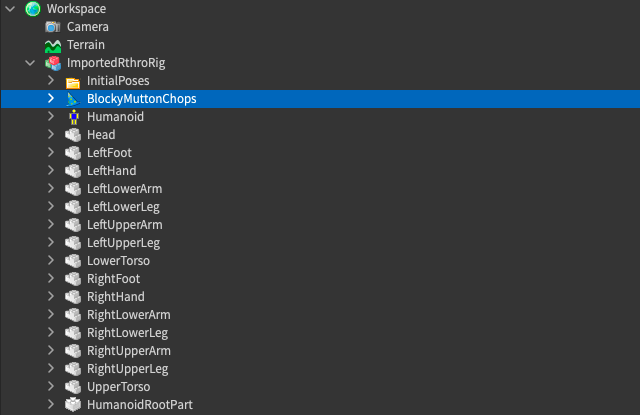
Bạn cũng có thể lưu Accessory vào hộp công cụ của bạn và sử dụng ID tài sản bất cứ lúc nào trong trải nghiệm của bạn.Đối với thông tin về trang bị phụ kiện bằng cách áp dụng một HumanoidDescription , xem Tùy chỉnh nhân vật với sự mô tả humanoid .
Thuộc tính AutoSkin
Bạn có thể bật tính năng trong ví truy cập của phụ kiện để áp dụng skinning của đầu lên phụ kiện mặt.Điều này cho phép một phụ kiện khuôn mặt phù hợp và theo dõi các biểu hiện của một nhân vật mà không cần phải áp dụng bất kỳ ảnh hưởng skinning nào cho nó trong quá trình mô hình hóa 3D.
Các tùy chọn sau đây hiện có cho thuộc tính WrapLayer.AutoSkin:
- Tắt : Vô hiệu hóa quá trình chuyển giao skin tự động. Đây là giá trị mặc định.
- Bật lượt truyền thay thế tự động : Bật quá trình chuyển giao Skin tự động và cho phép Studio lấy thông tin skin hiện có trên phụ kiện để thay thế.Chọn cài đặt này khi bạn muốn thiết lập hoặc thay thế lớp da hiện tại của một phụ kiện bằng phiên bản Chuyển giao Skin tự động.
- Bật lưu trữ : Bật quá trình chuyển đổi skin tự động nhưng không cho phép nó lấy thông tin skin hiện có trên phụ kiện để thay thế.Chọn cài đặt này khi bạn muốn bảo tồn và duy trì bất kỳ skinning hiện có nào của một phụ kiện.Nếu không có skinning nào để duy trì, Auto-Skin Transfer tạo skinning mới tự động.
Hoạt hình đầu
Đầu có thể di chuyển MeshParts bao gồm một FaceControls ví dụ cho phép bạn truy cập các thuộc tính vị trí khuôn mặt của bạn.
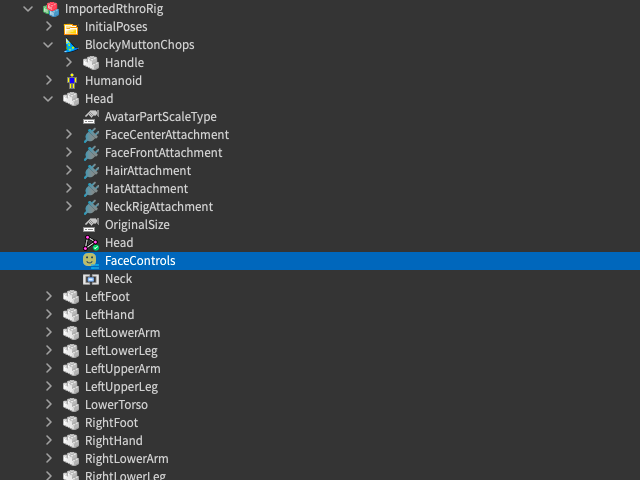
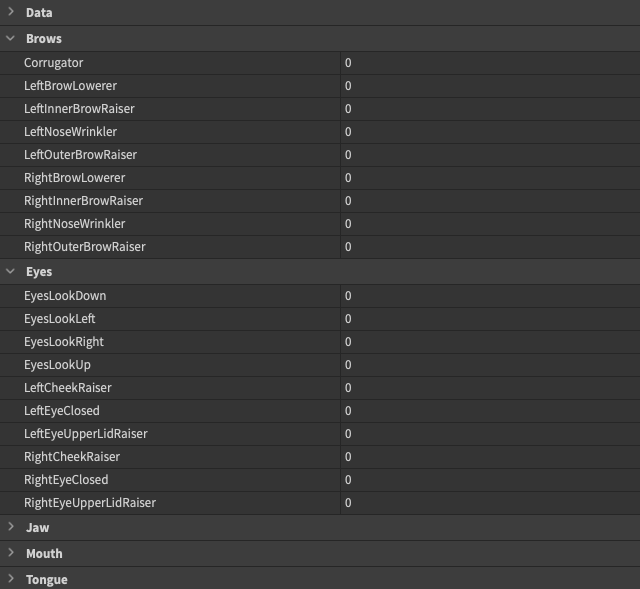
Bạn có thể điều chỉnh các thuộc tính này trong Trình chỉnh sửa hoạt hình để hoạt hình đầu của bạn. Để biết thêm thông tin, xem Hoạt hình đầu .
Gỡ rào chắn
Khi nhập mô hình đầu tùy chỉnh, cửa sổ Xuất hiển thị một lỗi hoặc thông báo cảnh báo nếu có bất kỳ vấn đề nào trong quá trình cài đặt.
Tin nhắn lỗi
Các thông báo lỗi cho thấy một sự thất bại trong việc nhập mô hình đúng cách với một đầu.Tham khảo bảng sau đây để có tổng quát tất cả các thông điệp lỗi đầu và lời khuyên khắc phục sự cố:
| Thông báo tin nhắn | Gỡ rào chắn |
|---|---|
| Không thể nhập đầu với hiệu ứng độnghình khuôn mặt. | Tập tin .fbx bị hư hỏng. |
| Tìm thấy nhiều hơn một chung mang tên X. Tất cả các chung phải có tên duy nhất. | Hãy đảm bảo rằng mỗi khớp mà bạn nhập có tên duy nhất. |
| Không thể nhập đầu với hiệu ứng độnghình khuôn mặt: Các bản sửa lỗi có thể là tối đa 3 tên điều khiển. | Studio tìm thấy một sửa lỗi với hơn 3 tư thế sửa lỗi. Điều này không được hỗ trợ, vì vậy bạn cần phải xóa sửa lỗi. |
| Không thể nhập đầu với hiệu ứng độngdiễn hoạ khuôn mặt: Tên điều khiển FACS chưa được công nhận X. | X là tên tư thế FACS chưa được công nhận. Hãy đảm bảo rằng X được đổi tên thành một trong những tư thế FACS tiêu chuẩn. |
| Không thể nhập đầu với hiệu ứng độnghình khuôn mặt: Tên sửa lỗi không hợp lệ X: Neutral không thể là một phần của một sửa lỗi. | X là một tên sửa lỗi không hợp lệ. Hãy chắc chắn rằng bạn đang tuân theo định dạng đặt tên chính xác cho các sửa lỗi. |
| Không thể nhập đầu với hiệu ứng độnghình khuôn mặt: Tìm thấy tên điều khiển FACS lặp lại X cho sửa lỗi Y. | X là một tên sửa lỗi không hợp lệ. Bạn chỉ có thể bao gồm một tư thế cơ bản được liệt kê là một phần của một tên sửa lỗi một lần trong tên sửa lỗi. |
| Không thể nhập đầu với hiệu ứng độnghình khuôn mặt: Không thể phân tích số khung trong Thuộc tính bổ sung có tên X. | Bạn phải đặt tên bất kỳ thuộc tính bổ sung nào "Frame0", "Frame1", v.v. |
| Không thể nhập đầu với hiệu ứng độnghình khuôn mặt: Tìm thấy giá trị trống cho Thuộc tính bổ sung có tên X. | Thuộc tính X bổ sung không có giá trị. Thêm tên tư thế cơ bản hoặc sửa lỗi, hoặc xóa thuộc tính bổ sung. |
| Không thể nhập đầu với hiệu ứng độnghình khuôn mặt: Tìm thấy tên điều khiển trùng lặp. | Bạn đặt một tư thế FACS hoặc sửa lỗi cho nhiều khung. Đảm bảo rằng mỗi tư thế FACS hoặc sửa lỗi chỉ được đặt cho một khung duy nhất. |
| Không thể nhập đầu với hoạt hiệu ứng độngkhuôn mặt: Head_Geo không có các thuộc tính bổ sung nào dịch chuyển các điều khiển FACS sang khung hoạt hình. | Khối "Head_Geo" trong tập tin FBX phải có các thuộc tính bổ sung để hoạt hình các biểu hiện khuôn mặt.Avatar nhập sẽ không diễn hoạt biểu hiện khuôn mặt. |
| Không thể nhập đầu với hoạt hiệu ứng độngkhuôn mặt: Không có khung nào được đặt thành "Trung lập" trong hiệu ứng động. | Phải có một khung được đặt thành "Trung lập" trong thời gian hoạt hình. |
| Không thể nhập đầu với hiệu ứng độnghình khuôn mặt: X chưa được định nghĩa. Điều này là cần thiết cho sửa chữa Y. | Tất cả các tư thế cơ bản cho một sửa lỗi phải được đặt trong các thuộc tính bổ sung. Ví dụ, nếu điều chỉnh Funneler_JawDrop được cài đặt, thì phải có phải tư thế cho Funneler và JawDrop một mình. |
| Không thể nhập đầu với hiệu ứng độnghình khuôn mặt: Không có khung chìa khóa X cho Y. | Có một thuộc tính bổ sung "FrameX" được đặt thành Y, nhưng thời gian hoạt hình không có khung X. |
| Không thể nhập đầu với hiệu ứng độnghình khuôn mặt: Không có khớp nào được tìm thấy dưới DynamicHead. | Tập tin .fbx không có bất kỳ khớp nào dưới khớp RootFaceJoint. |
| Không thể tải dữ liệu điều khiển FACS. | Có các tham số chung bị hỏng trong tập tin .fbx . |
Cảnh báo tin nhắn
Các thông báo cảnh báo cho thấy một vấn đề tiềm ẩn với một mô hình đầu nhập.Tham khảo bảng sau đây để có tổng quát tất cả các thông điệp cảnh báo đầu và lời khuyên khắc phục sự cố:
| Thông báo tin nhắn | Gỡ rào chắn |
|---|---|
| Bạn có phản ứng X, nhưng thiếu phản ứng Y để hỗ trợ nó. Điều này có thể gây ra các biến dạng kỳ lạ. | Bạn đặt một điều chỉnh 3 mà không đặt điều chỉnh cơ sở 2. Đầu nhập sẽ di chuyển, nhưng có thể có những biến dạng kỳ lạ. |
| Bỏ qua thuộc tính X: Y | Studio tìm thấy một thuộc tính bổ sung có tên X, nhưng vì nó không phù hợp với định dạng "Frame#", nó đã bị bỏ qua. |
| Điều khiển X gần như giống với Neutral. | Tư thế cho X rất giống với Neutral.Studio báo cáo điều này trong trường hợp đây là một sai lầm, nhưng việc nhập sẽ thành công miễn là không có lỗi khác. |
| Chỉ tìm thấy N tư thế cơ bản. Nhân vật của bạn có thể không thể biểu hiện bản thân. | Bạn chỉ định một phần trong số các tư thế cơ bản trong tập tin .fbx . Nhập vẫn sẽ thành công miễn là không có lỗi khác. |